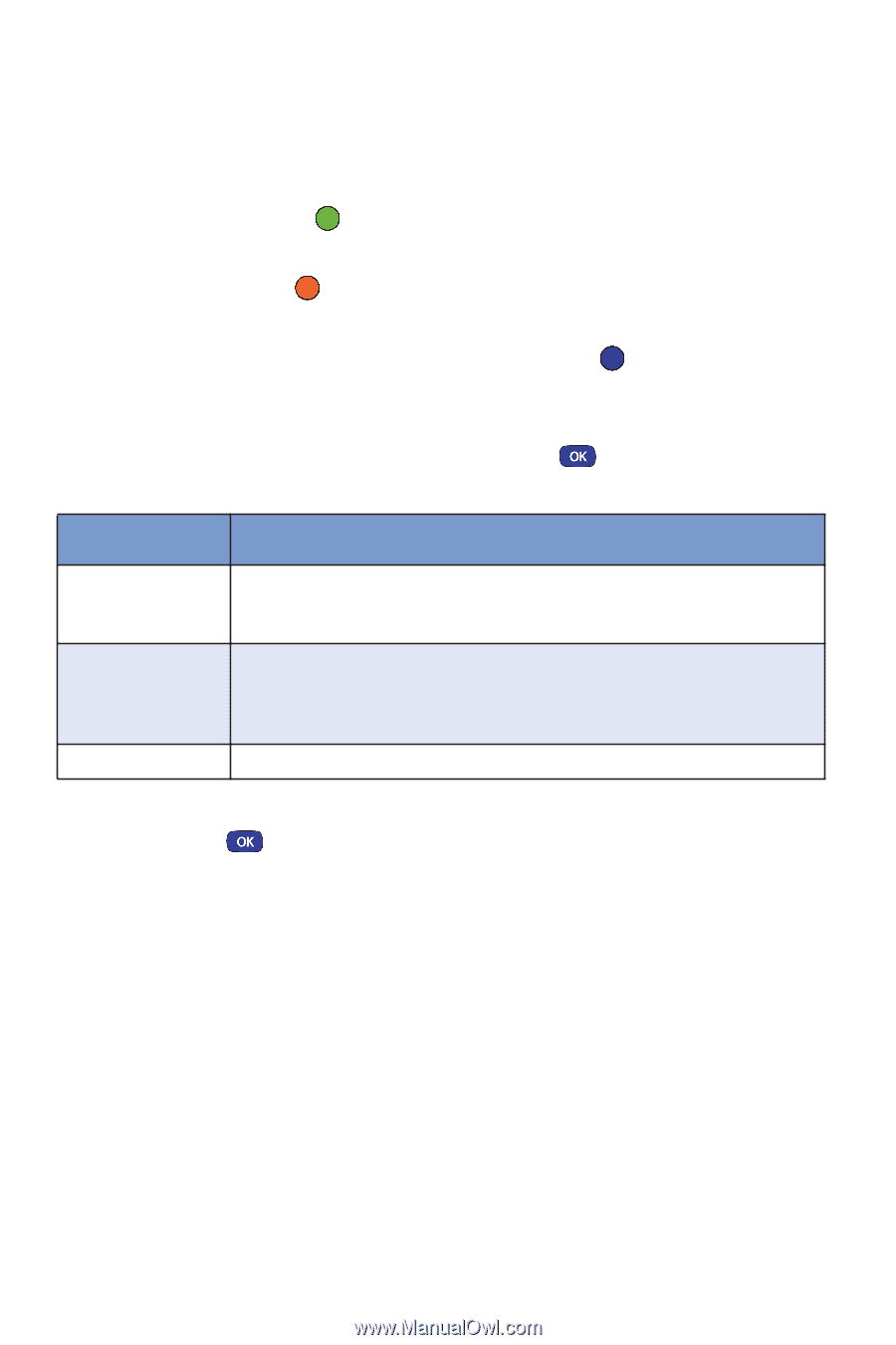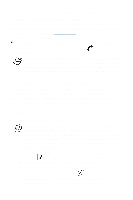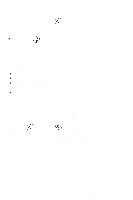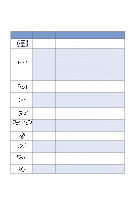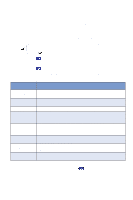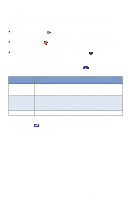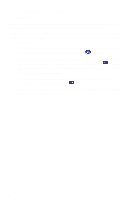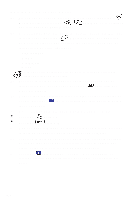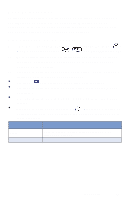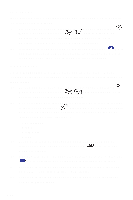Samsung SCH-A610 User Manual (user Manual) (ver.1.1) (Spanish) - Page 105
Opciones Get It Now
 |
View all Samsung SCH-A610 manuals
Add to My Manuals
Save this manual to your list of manuals |
Page 105 highlights
Opciones Get It Now Use el submenú Opciones en Get It Now para ver la información correspondiente acerca de las aplicaciones descargadas y la memoria. • Un círculo verde ( ) a la izquierda de la aplicación indica que está activa (disponible para usarse). • Un círculo rojo ( ) a la izquierda de la aplicación indica que la aplicación está deshabilitada. • Un círculo azul a la izquierda de la opción ( ) indica que la información está disponible. 1. En el menú Get It Now, presione la tecla de navegación hasta resaltar Opciones y después presione . En la pantalla aparecerán las opciones indicadas en la tabla siguiente. Opción Función Información Aplicaciones Ver registro Para ver la cantidad de memoria utilizada y la cantidad de memoria que está disponible para las aplicaciones descargadas . Dependiendo de la aplicación específica que descargó, es posible que pueda ver los usos restantes, el tamaño de la aplicación, la información de uso y más. También puede Deshabilitar o Retirar la aplicación seleccionada. Para ver la fecha en que se descargó la aplicación. 2. Presione la tecla de navegación hasta resaltar una opción. 3. Presione para entrar al submenú de la opción y ver o cambiar los parámetros. Get It Now 95